win7硬盘安装教程
- 分类:Win7 教程 回答于: 2022年11月30日 14:41:29
工具/原料:电脑
系统版本:win7品牌型号:戴尔1320
软件版本:WinRAR
方法/步骤:
WinRAR解压后安装:
1.通常在网络上下载的Win7硬盘安装版本是ISO格式文件。此时,我们可以使用WinRAR直接工作来解压缩。
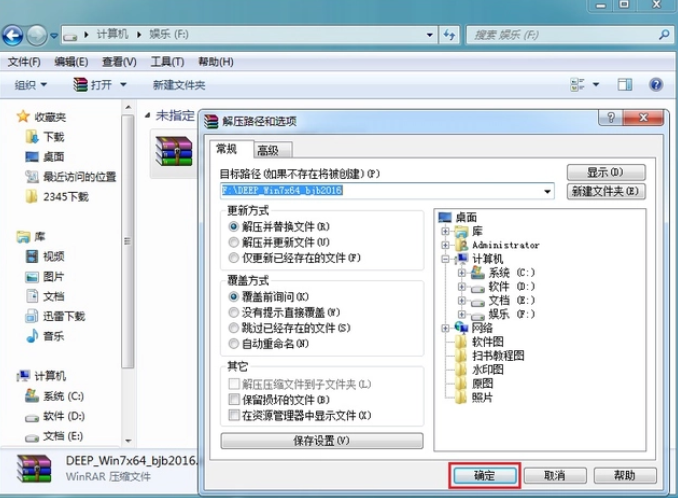
2.减压后,有一个硬盘安装或一键安装的主程序,双击打开。在这里,您将打开一个按钮还原工具,然后选择还原分区,选择.gho格式的系统映像,然后选择C Drive单击OK。

3.安装完成后,系统将提示我们重新启动计算机。此时,它将开始进入Ghost安装阶段。

4.如果一切顺利,Ghost部署将再次重新启动计算机。此时,输入系统安装界面。

5.如果没有其他问题,那么很快就可以进入Windows 7系统

总结:以上就是win7怎么硬盘安装的全部内容啦,希望对大家有所帮助。
 有用
26
有用
26


 小白系统
小白系统


 1000
1000 1000
1000 1000
1000 1000
1000 1000
1000 1000
1000 1000
1000 1000
1000 1000
1000 1000
1000猜您喜欢
- esd系统怎么用pe安装win7教程图解..2022/02/20
- 下载win7专业版和旗舰版的区别..2017/08/15
- pdf合并文件的操作步骤2023/03/23
- windows7旗舰版激活密钥 激活步骤..2022/12/23
- 一键重装系统win7步骤和详细教程..2022/05/02
- win7安全模式修复系统的操作方法..2021/04/23
相关推荐
- 钻研小马一键重装系统win72019/03/27
- windows7不激活有什么影响2022/12/31
- 小编教你设置win7管理员权限..2017/10/09
- win7蓝屏怎么解决2021/10/21
- 手把手教你win7怎么添加网络打印机..2019/02/13
- ylmf win7 ghost硬盘版系统下载..2017/07/02

















